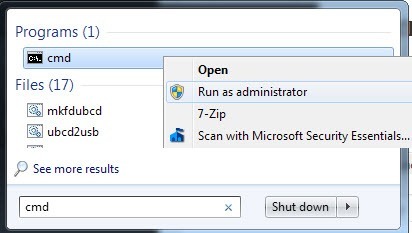
Ich habe an einem Tag einen Artikel darüber geschrieben, dass der BITS-Dienst (Background Intelligent Transfer Service) nicht gestartet wurde und wie Sie dieses Problem beheben können. Ohne diesen Dienst im Hintergrund können Sie keine Windows-Updates herunterladen. Es verursacht auch alle möglichen anderen Probleme, aber das Hauptproblem, das die meisten Menschen betrifft, ist, dass sie keine Updates herunterladen können.
Mein vorheriger Artikel hat mir in den letzten 5 Jahren meistens einige Male geholfen. Erst vor ein paar Tagen bin ich auf ein Problem mit BITS gestoßen, bei dem der Artikel nicht geholfen hat. In diesem Fall hatte einer meiner Computer einen schwerwiegenden Virus bekommen und der BITS-Dienst verschwand gerade aus der Liste der Dienste. Jeder Befehl, den ich ausführen wollte, um den Dienst neu zu starten oder neu zu registrieren, funktioniert einfach nicht.
Schließlich fand ich heraus, dass ich den BITS-Dienst komplett neu erstellen musste! An diesem Punkt konnte ich es erneut bei Windows registrieren und dann zu Dienste gehen und es von dort starten. In diesem Artikel werde ich Sie durch die Schritte zum manuellen Erstellen des BITS-Diensts und seiner anschließenden Registrierung bei Windows führen.
BITS-Dienst erstellen
Als erstes können Sie versuchen, den BITS-Dienst neu zu erstellen. Sie können dies tun, indem Sie eine administrative Eingabeaufforderung öffnen und den folgenden Befehl kopieren und einfügen:
sc create BITS type = Freigabe start = delayed-auto binPath = "C: \ Windows \ System32 \ svchost.exe -k netsvcs" tag = no DisplayName = "Intelligenter Hintergrundübertragungsdienst"
Sie können eine administrative Eingabeaufforderung öffnen, indem Sie auf Start klicken, CMD eingeben und dann mit der rechten Maustaste auf die Eingabeaufforderung klicken und auswählen Führen Sie als Administrator aus.
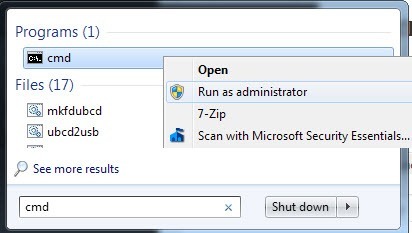
Wenn der obige Befehl aus irgendeinem Grund nicht ordnungsgemäß funktioniert, können Sie auch den folgenden Befehl verwenden, der nur eine gekürzte Version des Befehls ist. Wenn Sie können, versuchen Sie zu kopieren und einzufügen, da Sie nach dem = Zeichen an mehreren Stellen feststellen, dass unmittelbar danach ein Leerzeichen vorhanden ist. Das ist kein Zufall, Sie brauchen diesen Platz, sonst funktioniert der Befehl nicht.
sc create BITS binpath = "c: \ windows \ system32 \ svchost.exe -k netsvcs" start = delayed-auto
Sobald der BITS-Dienst installiert ist, müssen wir sicherstellen, dass er ordnungsgemäß registriert ist. Wenn dies nicht der Fall ist, können Sie versuchen, es über das Bedienfeld Dienste zu starten. Möglicherweise wird jedoch eine Fehlermeldung angezeigt:
"Windows konnte den BITS-Dienst auf dem lokalen Computer nicht starten. Fehler2: Das System kann die angegebene Datei nicht finden."
Registrieren Sie den BITS-Service
Um den BITS-Dienst zu registrieren, müssen Sie eine Batchdatei erstellen und dann ausführen. Hört sich unheimlich und technisch an, ist aber ziemlich einfach. Öffnen Sie zuerst den Editor und fügen Sie ihn je nach Betriebssystem ein.
Windows 2000, Windows XP, Windows Server 2003
REGSVR32 WUPS2.DLL / S
REGSVR32 WUPS.DLL / S
REGSVR32 WUAUENG.DLL / S
REGSVR32 WUAPI.DLL / S
REGSVR32 MUCLTUI.DLL / S
REGSVR32 WUCLTUI.DLL / S
REGSVR32 WUWEB.DLL / S
REGSVR32 MUWEB.DLL / S
REGSVR32 QMGR.DLL / S
REGSVR32 QMGRPRXY.DLL / S
Windows Vista, Windows 7, Windows Server 2008
REGSVR32 WUPS2.DLL / S
REGSVR32 WUPS.DLL / S
REGSVR32 WUAUENG.DLL / S
REGSVR32 WUAPI.DLL / S
REGSVR32 WUCLTUX.DLL / S
REGSVR32 WUWEBV.DLL / S
REGSVR32 JSCRIPT.DLL / S
REGSVR32 MSXML3.DLL / S
Wenn Sie dieses BITS-Problem in Windows 8 oder Windows 10 haben, müssen Sie noch einige weitere regsvr32-Befehle ausführen. Sehen Sie sich diesen Artikel von Microsoft an und befolgen Sie die Anweisungen.
Klicken Sie im Notizblock auf Datei und dann Speichern als. Benennen Sie Ihre Datei Bits.bat und dann wählen Alle Dateien in dem Speichern unter und speichern Sie es auf dem Desktop.

Klicken Sie nun mit der rechten Maustaste auf die BAT-Datei auf Ihrem Desktop und wählen Sie Führen Sie als Administrator aus. An diesem Punkt sollten Sie dann Ihren Computer neu starten und prüfen, ob Sie das tun können, was Sie zuvor versucht haben, d. H. Aktualisierungen installieren usw.
Wenn BITS weiterhin nicht in der Liste der Windows-Dienste angezeigt wird oder Sie den BITS-Dienst nicht starten können, können Sie versuchen, diese Registrierungsdatei herunterzuladen und auszuführen. Es versucht grundsätzlich, alle Registrierungseinträge zu korrigieren, die dem BITS-Dienst zugeordnet sind. Wenn die obigen Befehle ebenfalls nicht funktionieren, können Sie versuchen, diese Registrierungsdatei auszuführen, und dann den Befehl erneut ausführen. Sie sollten den PC jedoch erst nach dem Ausführen der Registrierungsdatei neu starten.
http://download.bleepingcomputer.com/win-services/7/BITS.reg
Beachten Sie, dass dies eine .REG-Datei ist, die Ihrer Registrierung Schlüssel und Werte hinzufügt. Möglicherweise wird beim Herunterladen eine Meldung angezeigt, die besagt, dass diese Datei gefährlich sein kann. Sie müssen sich jedoch keine Sorgen machen. Wenn Sie beim Ausführen dieser REG-Datei eine Fehlermeldung erhalten, können Sie Ihren PC auch im abgesicherten Modus neu starten und dann versuchen, ihn auszuführen. Manchmal verhindert ein laufender Prozess, dass einige Werte zur Registrierung hinzugefügt werden.
Wenn Sie immer noch Probleme mit dem BITS-Dienst haben, der nicht ordnungsgemäß angezeigt wird, teilen Sie uns mit, was Sie versucht haben und was Ihre spezifische Situation ist. Wir versuchen Ihnen zu helfen. Genießen!

